Ako vyťažiť maximum zo Snapseed pre Android: Časť 1
Rôzne / / February 12, 2022
Pokiaľ ide o nástroj na úpravu fotografií pre smartfón, je ťažké vyčnievať z davu. Konkurencia je obrovská, s aplikácie ako Instagram a Hipstamatic ponúkajúce vylepšenia obrazu na jeden dotyk pomocou rôznych filtrov. To znamená, že aplikácia na úpravu fotografií by mala byť nad ostatnými, aby prilákala používateľa.
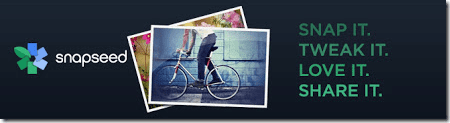
Mocných sme už recenzovali nástroj na úpravu fotografií (Android) z Voliéry. Čím viac, tým lepšie, takže dnes bude reč o tom Snapseed, ďalší výkonný a úžasný nástroj na úpravu fotografií pre Android. Bez ďalších okolkov začnime s tým, ako môžeme aplikáciu použiť vylepšiť a transformovať naše bežné zábery kamier.
Poznámka: Pokiaľ ide o úpravu fotografií, Snapseed má množstvo funkcií pre začiatočníkov aj pokročilých používateľov. Preto sme sa rozhodli rozdeliť príspevok na dve časti. V tomto článku urobíme prehľad a ako zvládnuť niektoré základné úpravy pomocou tohto nástroja. V ďalšom článku sa ponoríme viac do pokročilých funkcií.
Snapseed pre Android
Pri prvom spustení aplikácie po inštalácii vás privíta ukážkový obrázok. Tento obrázok môžete použiť na vyskúšanie aplikácie a získať predstavu o tom, ako nástroj funguje. Najlepším spôsobom použitia aplikácie je otáčanie obrazovky telefónu v závislosti od fotografie, ktorú sa pokúšate upraviť. Ak upravujete fotografiu na šírku, stačí otočiť telefón tak, aby bolo zapnuté automatické otáčanie obrazovky. Na úpravu tak môžete využiť maximálnu plochu obrazovky.
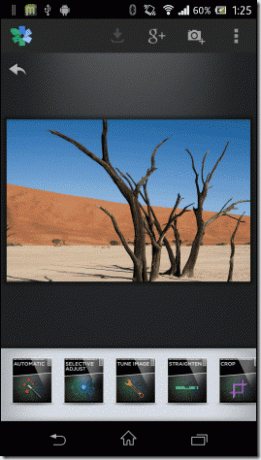
Ak chcete pridať svoju osobnú fotografiu skôr, ako začnete, môžete to urobiť kliknutím na tlačidlo Pridať v pravom hornom rohu obrazovky. Okrem importu fotografií z galérie môže používateľ použiť aj fotoaparát zariadenia a priamo importovať obrázok. Aplikácia ponúka veľa možností úprav, ktoré môže používateľ použiť na mierne až podrobné úpravy. Automatický režim umožňuje jednoduché nastavenie fotografie jedným dotykom.
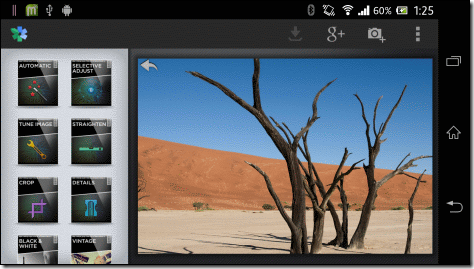
Základná úprava
V sekcii základných úprav budeme hovoriť o prvých troch moduloch aplikácie: Automaticky, Selektívne nastavenie a Doladiť obrázok.
Automatický režim
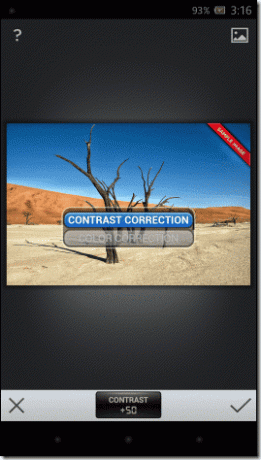
V tomto režime všetko, čo môžete urobiť, je opraviť farbu a kontrast fotografie. Klepnite na fotografiu a posúvaním prsta nahor alebo nadol vyberte medzi farbou alebo kontrastom. Keď si vyberiete, na ktorom detaile chcete pracovať, stačí potiahnuť prstom doľava alebo doprava po fotografii, čím zvýšite alebo znížite hodnotu. Nakoniec, keď skončíte, klepnutím na začiarknutie spracujte fotografiu.
Selektívna úprava
Sú chvíle, keď nechcete použiť efekt na celý obrázok a namiesto toho len zosvetlíte určitú oblasť alebo znížite kontrast v konkrétnej časti. Snapseed je dostatočne výkonný na to, aby sa postaral o takéto selektívne úpravy, ale práca s ním je trochu komplikovaná, preto pozorne čítajte ďalej, aby ste presne pochopili, ako to funguje.


Keď sa nachádzate v režime selektívneho nastavenia, klepnutím na znamienko plus v spodnej časti obrázka označte bod na fotografii. Veľkosť oblasti úprav je možné zväčšiť alebo zmenšiť stiahnutím prstov na fotografiu a oblasť uvidíte pod červeným prekrytím.
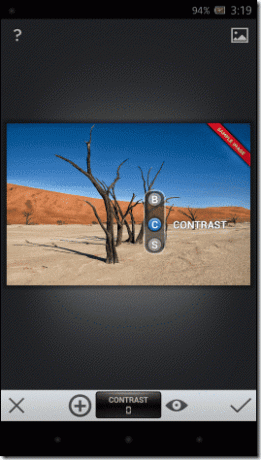
Po výbere oblasti vyberte režim, v ktorom chcete pracovať, posunutím prsta nahor alebo nadol a potom potiahnutím doľava alebo doprava upravte hodnotu. Na fotografii môžete vytvoriť toľko bodov, koľko potrebujete, a všetky ich zobraziť pomocou tlačidla oka umiestneného hneď vedľa tlačidla selektívnej úpravy.
Doladiť obrázok

V ladení obrazu môžete upraviť jas, atmosféru, kontrast, sýtosť, tieň a teplo fotografie. Rovnako ako v každom inom režime musíte vybrať režim potiahnutím prstom nahor a nadol a potom upraviť hodnotu potiahnutím prstom doľava a doprava.
Narovnať a orezať
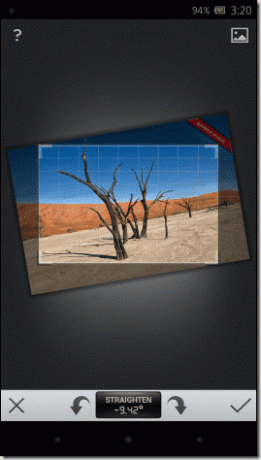
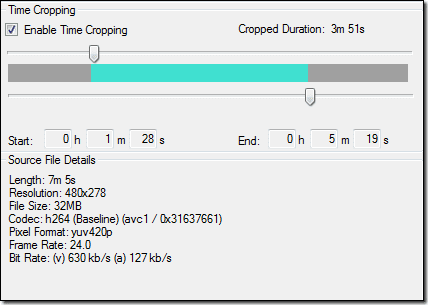
Okrem základných vylepšení a jemného doladenia obrazu je možné aplikáciu použiť na ich vyrovnanie a orezanie. Počas orezávania si používateľ môže vybrať jeden z mnohých dostupných pomerov strán, ponechať originál alebo len použiť orezanie voľnou rukou. Pri úprave fotografie jednoducho kliknite na znak začiarknutia v pravom dolnom rohu, aby ste uložili zmeny. Keď používateľ uloží obrázok, uloží sa ako nový obrázok do galérie.
Záver
So Snapseendom sme ani zďaleka neskončili. Ako už bolo spomenuté, v časti 2 tejto série preberieme viac funkcií Snapseed. Nezabudnite sa pripojiť, keď odhalíme zvyšné funkcie aplikácie a uvidíte, ako môžeme použiť špeciálne efekty na naše fotografie pomocou aplikácie Snapseed.
Posledná aktualizácia 10. februára 2022
Vyššie uvedený článok môže obsahovať pridružené odkazy, ktoré pomáhajú podporovať Guiding Tech. Nemá to však vplyv na našu redakčnú integritu. Obsah zostáva nezaujatý a autentický.



